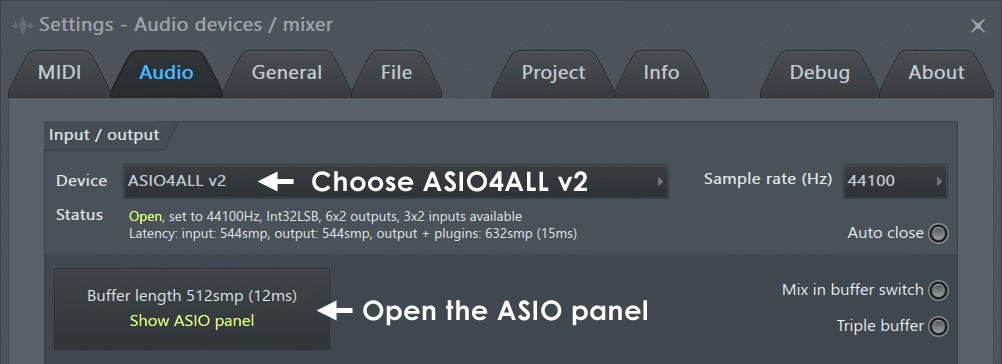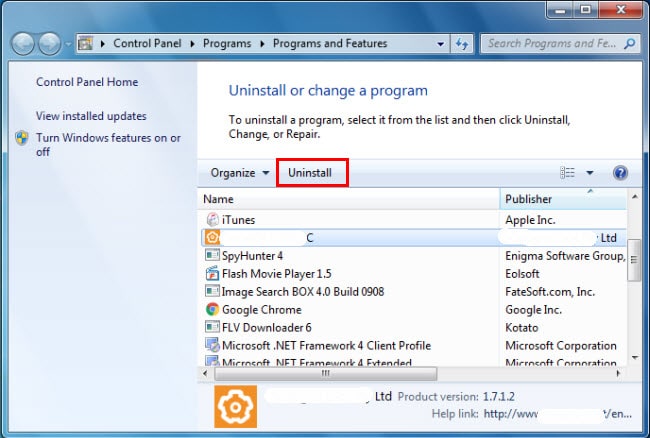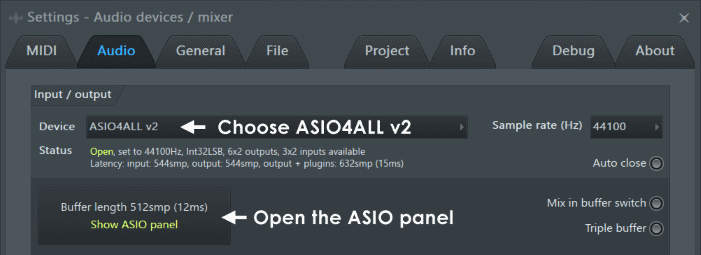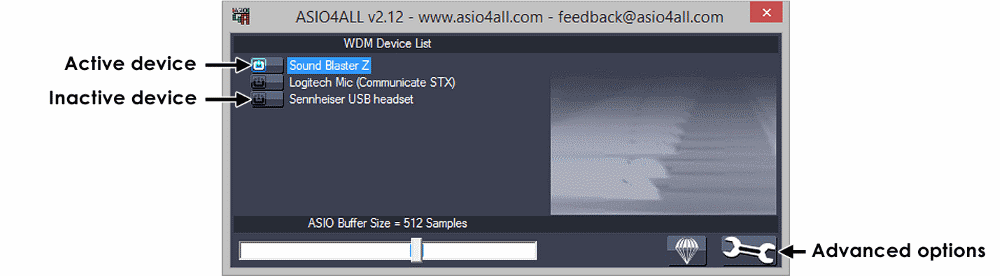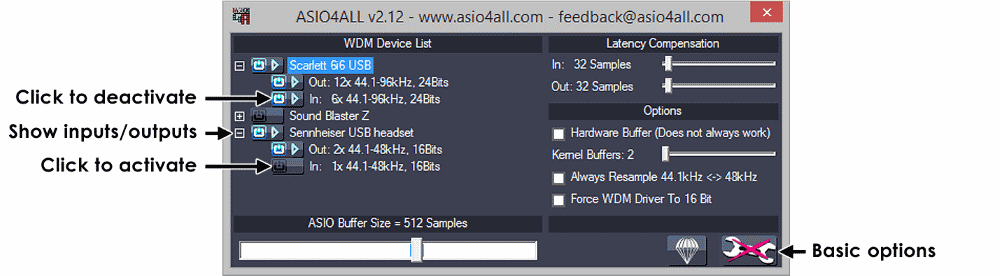Contents
- 1 FL Studio ASIO Output Channels
- 2 What Triggers the Error?
- 3 Simply and Quick Fixes that Work!
- 3.1 Terminate Programs that May Use the Soundcard
- 3.2 Restart Your Computer
- 3.3 Uninstall/Re-install ASIO Driver
- 3.4 Output Device Not Found (Particularly with M-audio Fast track)
- 4 Conclusion
FL Studio not enough ASIO output channels available is a problem commonly reported by users and it can be resolved by searching for and shutting down applications that use the output device. Additionally, the absence of output can be tackled by restarting the computer, reinstalling ASIO driver and making sure that the output device is recognized. Take a look at this article to eliminate the output problem.
FL Studio ASIO Output Channels
Whether it’s FL Studio or other music production software, it’s best to familiarize all the functionalities so the operation will be smooth. There are several reasons why you encounter errors and issues while using FL Studio. And, while some problems are easy to solve, there are those that are so complicated. With the error FL Studio, not enough ASIO output channel available, let’s understand first why users encountered such error.
What is ASIO, you may ask? ASIO stands for Audio Stream Input/Output. It’s a cross-platform, multichannel audio transfer protocol (ATP) developed by Steinberg. This will allow any software to connect with nearly any sound card.
From stereo (two-channel) audio output and input of the computer, it allows your software to see every input and output available on your sound card. With this, users become limitless and more productive. Multiple tracks can be recorded simultaneously and so much more since you can assign these I/Os to either be used in recording or playback.
What Triggers the Error?
The error occurs when FL Studio can’t find or can’t configure an output device. That’s why the error message specifically states “ASIO output channel.”
As quickly mentioned in the introduction, the main reason for this issue is when the selected ASIO driver is used by other applications. Since the driver is still used by other software (or if FL Studio wasn’t terminated successfully), it cannot establish a connection to it. Check if an output device selected is active, or if there’s a selected device, at all. Go to Options>Audio Settings and check the output device you’re using.
Yet, it could be a problem with the sound card itself. Finally, it’s important that you must also check the output device that you are using. All possible workarounds are being discussed below.
Simply and Quick Fixes that Work!
You may try the following workarounds below. Some users solved the problem only by restarting the computer or quitting some background apps. Yet, if the issue is quite serious in your experience, you might need further checking, which is also detailed in the following sections.
Terminate Programs that May Use the Soundcard
Is it your first time coming across this problem? It could be that the output device is busy because it’s used by other programs. If the sound card is used by other programs, you will encounter the problem. You must terminate all the music players and even your web browsers that may access your sound card.
Restart Your Computer
To completely terminate all the apps that may have access to your output device, try to boot up your computer. Once your computer has successfully restarted, launch FL Studio right away. Check if the error is gone for good.
Uninstall/Re-install ASIO Driver
You may try to update your ASIO driver before uninstalling it. To do so,
1. Go to Start and search for Device Manager.
2. Scroll down to Sounds, Video, and Game Controllers.
3. Right-click on the ASIO that you have a problem with, then click Update Driver.
If it doesn’t work, try to uninstall and reinstall the ASIO driver. To uninstall, you just have to follow the steps below.
1. Go to Start>Control Panel.
2. Go to Programs>Programs and Features. The list of currently installed apps and software will appear.
3. Select the ASIO driver that you want to use.
4. Click Uninstall.
Now, to reinstall the ASIO Driver. You just have to do as you did when first doing the driver installation.
Output Device Not Found (Particularly with M-audio Fast track)
A number of FL Studio users who used M-audio Fast Track have solved this problem using the following steps. Check-in your FL Studio if the audio output has been recognized. Launch FL Studio and go to Audio Settings. If nothing’s there, then, do the following:
1. Go to Start>Control Panel (or you can just hit Start and search for Control Panel).
2. Go to Hardware and Sound>Sound. The pop-up box will appear.
3. Check the Playback tab and you should find the M-audio together with other devices like the speaker of your computer.
4. Right-click on any device other than M-audio and select Enable.
5. Then, right-click on the M-audio and click Disable.
6. Navigate to the Recording tab and do step 4 and 5 for the available recording devices.
7. Hit the OK button and relaunch FL Studio.
8. Go to Sound Settings on your FL Studio and from the dropdown, you should see the M-audio now.
To see how a few steps have fixed the problem, please check this YouTube video:
Whether it’s M-audio or other audio device, your procedure above still applies. First, you just have to make sure that your FL Studio is connected to the output device that you want to use.
Conclusion
Simple solutions that definitely work. FL Studio not enough ASIO output channel available error is solved! This problem occurs when your FL Studio can’t establish a successful connection to your audio device. And, the most common reason is the output device used by other software.
Simple solutions could be from terminating background apps to restarting the computer. However, there are circumstances that call for desperate measures, like you need to uninstall the ASIO driver and like. Or, it could be a problem with the configuration in your FL Studio and your computer.
However, no matter what the problem/s is/are, you can find the solution right here. Should you still struggle with this same error, don’t hesitate to give us feedback.
Hi music fan! I am Jeff. Hope that you enjoy some stuff I shared here in my personal blog.
About myself, Currently I am in charging as Artist Manager/Music Supervisor at 72 Music Management. I did managed album to Grammy Award in 2017 with 7 Nominations from 2014-2020 and had the opportunities to work with : A.J. Croce, Blind Boys of Alabama, Bobby Rush, Dom Flemons, Dustbowl Revival, Sarah Grace
Governor of the Memphis Chapter of The Recording Academy is one of a award that I am lucky to achieved. My profile: Linkedin.
Данная статья является частью цикла статей «Fl Studio»
FL Studio включает в себя установку стороннего ASIO драйвера ASIO4ALL. Есть два преимущества:
- Скорость: ASIO драйвера (в целом) позволяют уменьшить нагрузку на процессор и уменьшить значение буфера, больше чем стандартный драйвер Windows («первичный звуковой драйвер», WDM Driver). Если ваш аудио интерфейс имеет собственный ASIO драйвер, то мы рекомендуем вам использовать именно его.
- Несколько звуковых устройств: ASIO4ALL уникальный, вы можете выбрать входы и выходы от отдельных звуковых карт/аудио-устройств, это не возможно со стандартными ASIO драйверами. Эта функция позволяет использовать для микрофона USB-вход и в то же время выход вашей обычной звуковой карты (см. пункт 7 ниже).
ASIO4ALL это универсальный ASIO драйвер, который работает с большинством звуковых карт, ваш опыт может быть другим, в том числе длительные периоды молчания и поцарапанная голова. Если ASIO4ALL не производит никакого звука, мы рекомендуем вам пройти через все шаги устранения неполадок (см. ниже).
Использование ASIO4ALL, расширенные настройки[править]
В этом разделе объясняется, как использовать настройки ASIO4ALL.
- Нажмите клавишу F10 на клавиатуре ПК и выберите Audio settings, нажав на значок динамика. Кроме этого можете выбрать Audio settings в меню Options.
- Выберите ASIO4ALL v2, как показано ниже.
- Чтобы открыть настройки ASIO4ALL — нажмите на кнопку Show ASIO panel (см. выше). На следующем рисунке ASIO4ALL показан в «простом режиме». Кнопка «гаечного ключа» в нижнем правом углу переключает между «простым» и «расширенным» режимами.
- Размер ASIO буфера — как было показано выше, окно ASIO4ALL позволяет настраивать размер ASIO буфера и это окно содержит параметры для тонкой настройки проблем опустошения буфера. Вы можете настроить размер буфера для каждого выбранного устройства (в данном случае выбрано Creative SB X-Fi, выделено синим). Хорошая идея установить всем устройствам которые вы планируете использовать один и тот же размер буфера. Выберите каждое устройство нажав по его названию, так чтобы оно выделилось, а затем измените ползунок размер буфера. Размер буфера отображается в сэмплах, для преобразования из сэмплов в миллисекунды (мс) разделите длину буфера в сэмплах на 44,1 (если ваша звуковая карта использует 44100 Гц) или на 48 (если использует 48 000 Гц). В нашем случае звуковая карта установлена на 44100 Гц, так что длина буфера в 448 сэмплов = 10 мс (приблизительно).
- Список WDM устройств — на скриншоте в списке WDM устройств также показано 2 других устройства (Creative SB X-Fi и Plantronics Headset). Устройства которые отображаются в вашем списке вероятно будут разными, в нём будут звуковые устройства которые имеют правильно установленные и зарегистрированные драйвера звуковой карты в операционной системе Windows. Если ваша звуковая карта под Windows работает правильно, то в списке должно быть по крайней мере одно устройство (что-то с Realtek или AC97 в названии, это общие названия для встроенных в материнскую плату звуковых карт). Если в этом списке ничего не отображается, переустановите драйвер звуковой карты, перезагрузите компьютер и посмотреть здесь снова.
- Дополнительные параметры — убедитесь, что вы находитесь в расширенном режиме, как показано ниже. Для переключения между «простым» и «расширенным» режимами нажмите на гаечный ключ (правый нижний угол).
- Активные устройства — в FL Studio могут быть использованы только активные устройства (а также их активные входы/выходы), в меню IN (выход) и OUT (выход) микшера будут отображаться только они. Это шаг, который необходимо использовать для работы USB-микрофона с вашей звуковой картой. Чтобы включить устройство, нажмите кнопку в начале названия устройства, зелёную кнопку, и загорится стрелка, которая указывает на то, что устройство является активным. Вы также должны убедиться, что входы устройства (In:) и выходы (Out:) также активированы. Нажмите на любой квадрат [+] в передней части устройства, чтобы развернуть список входов и выходов и нажмите на кнопки активации. Примечание: Активация устройства на самом высоком уровне, не обязательно означает, что его входы и выходы являются активироваными. Например, на скриншоте выше, вход Plantronics Headset не активирован, и поэтому не будет доступен в FL Studio.
- Ползунки компенсации задержки Вход/Выход — оставьте эти настройки в значениях по умолчанию. Драйвер ASIO4ALL передаёт в FL Studio информацию о задержки которую он добавляет к звуковому потоку, и это учтено в программе там где это необходимо. Однако, если вы измерили задержки входа/выхода вашей звуковой карты с помощью кабеля обратного цикла, и знаете что вы делаете, установите ползунки «компенсации задержки» в соответствии с измеренными результатами.
- Аппаратный буфер — может снизить опустошение буфера. Будет это помогать или нет, будет зависеть от конструкции вашей звуковой карты и драйверов.
- Преобразовывать между 44.1 и 48 КГц — эта опция устраняет проблему молчания SigmaTel C-Major Audio устройств. Если все остальное настройки вашей звуковой карты кажутся правильными, и вы ничего не слышите, то можете попробовать эту опцию.
- Принуждать WDM драйвер к 16-битному режиму — эта опция устраняет проблему молчания SoundMax Digital Audio устройств. Если все остальное настройки вашей звуковой карты кажутся правильными, и вы ничего не слышите, то можете попробовать эту опцию.
- Когда вы закончите, закройте настройки ASIO4ALL нажав [X] окна управления в верхнем правом углу.
Поиск и устранение неисправностей[править]
- Убедитесь, что вы используете последнюю версию ASIO4ALL драйвера, установите его и попробуйте ещё раз. Последний ASIO4ALL драйвер будет доступен на www.asio4all.com. Не бойтесь попробовать последнюю бета версию (если таковая имеется).
Занято — если любой из Входов/Выходов устройства в списке WDM устройств имеет красный X, это вероятно означает, что он используется другой аудио программой. Например, такие программы как MSN Messenger, Skype, медиа-плееры и т.д. могут занять Входы/Выходы устройств в FL Studio, закройте все программы которые могут использовать вашу звуковую карту и вновь откройте настройки ASIO4ALL в FL Studio. См. также пункт 4 «Перезапустите воспроизводящее устройство«.
- Кроме того — щёлкните правой кнопкой мыши по значку динамика Windows в панели задач и выберите устройства воспроизведения, а затем отключите свою звуковую карту, Устройство по умолчанию (это может освободить его для использования с помощью ASIO). Теперь откройте FL Studio и выберите ASIO4ALL, убедившись, что выходы активизируются, как показано выше.
- Ничего не показано — если ваша звуковая карта или её входы/выходы не отображаются в расширенном режиме, попробуйте загрузить последнюю версию драйвера для вашей звуковой карты. Эта ситуация происходит тогда, когда драйвер вашей звуковой карты не правильно зарегистрировал себя в Windows.
- Нет звука — если не слышны другие программы или они занимают звуковую карту см. Auto close device (автоматическое закрытие устройства) в Audio Settings (настройках звука). В противном случае, если вы не получаете ни единого звука, проверьте следующее:
- Отключите эксклюзивное управление — щёлкните правой кнопкой мыши по значку динамика (настройка громкости) в панели задач Windows (правый нижний угол) и выберите устройства воспроизведения. Найдите «динамики» (обычно устройство по умолчанию) в списке. Щёлкните правой кнопкой мыши по динамику и выберите Свойства > Дополнительно. Отключите «Разрешить приложениям использовать устройство в монопольном режиме». Перезагрузите Windows.
- Перезапустите воспроизводящее устройство — закройте FL Studio. Щёлкните правой кнопкой мыши по значку динамика (настройка громкости) в панели задач Windows (правый нижний угол) и выберите устройства воспроизведения. Затем щёлкните правой кнопкой мыши и выберите отключить, а затем сделать то же самое ещё раз, чтобы снова включить устройство. Откройте FL Studio и посмотрите, работает ли звук теперь.
- Включите все выходы — в расширенном виде разверните ваши звуковые входы/выходы и убедитесь, что все они активны. В приведённом выше примере, Creative SB X-Fi выбран основной аналоговый выход (Out: 8x 44.1 1-192kHz, 32Bits), но выходы SPDIF и Plantronics (Out: 2x 6 4-48 kHz, 16 bits) отключены и поэтому не будут доступны в микшере.
- Ошибки выхода? — убедитесь, что выходы не отображаются недоступными (
) или не Вне логической схемы (
) как описано ниже в этом же разделе.
- Выход мастер канала микшера — убедитесь, что на мастер канале микшера выбран правильный выход ASIO. Попробуйте все варианты выпадающего меню Output, если вы не уверены.
- Переключатели — попробуйте 4 возможных комбинаций переключателей Always resample 44.1 kHz <-> 48 kHz и Force WDM Driver to 16-Bit (выкл/выкл, вкл/выкл, выкл/вкл, вкл/вкл).
- Любой звук? — если до сих пор нет никаких звуков, убедитесь, что вы можете услышать звук от других программ Windows. Если нет, то ваша проблема связана не с ASIO4ALL (попробуйте повторно установить драйвер звуковой карты).
- Треск без увеличения значения счётчика Underrun — проверьте следующее:
- Переключатели — попробуйте 4 возможных комбинаций переключателей Always resample 44.1 kHz <-> 48 kHz и Force WDM Driver to 16-Bit (выкл/выкл, вкл/выкл, выкл/вкл, вкл/вкл).
- Переключите аппаратный буфер — попробуйте вкл/выкл.
- Длинна буфера — каждое устройство в «списке WDM устройств» может иметь уникальные настройки размера ASIO буфера. Убедитесь, что все устройства имеют одинаковые настройки буфера (синий квадрат указывает на установку выбранного устройства).
- Неправильные плагины — треск также может быть вызван из-за плохо работающих плагинов.
Вне логической схемы — похоже на занято, если панель управления вашей звуковой карты предоставляет возможность зафиксировать частоту дискретизации, то это может быть одной из причин ошибки вне логической схемы. Также попробуйте закрыть и повторно открыть панель управления, отключить/повторно вставить USB аудио устройство и/или переустановить Windows (WDM) драйвер звуковой карты. См. также пункт 4 «Перезапустите воспроизводящее устройство«.
- Прочитайте руководство ASIO4ALL, вопросы и ответы на www.asio4all.com или форум ASIO4ALL.
Hi peeps,
I really hope someone can help me here.
I use Win 10 Home vers. 1809 on a 2017 Asus ROG Strix laptop and have been using this Fl Studio Asio Driver v1.03 since it came out and never had an issue before. But now it’s been over a week that this error appears everytime I open Fl Studio 20.5. «Couldn’t initialize rendering in shared mode! Code:-2004287480»
This message does not appear when :
— I change my Input/Output Device to ASIO4ALL v2
— When I plug an external audio interface and choose Fl Studio ASIO instead of it’s own ASIO driver but no sound comes out.
— When I plug an HDMI source into my laptop
Fl studio is the only software opened when the error appears. Fl Studio Asio driver is the device I use when I don’t have my audio interface with me because it runs flawlessly.
Here is what I’ve tried to fix the issue :
— Re-installed :
My RME Babyface pro (driver_usb_win_1168) & Focusrite Scarlett 2i2 1st Gen (Focusrite_USB_4.62.1.504) latest drivers.
Fl Studio ASIO Drivers v1.03
Fl Studio 20.5 (issue randomly started in previous version a week ago)
Realtek HD Audio Driver latest drivers and codecs
I also did :
— A reset on Fl Studio settings.
— Updated every audio driver in Device Manager
— Updated BIOS
— Opened, installed updates with Admin Rights
— Showed disabled and disconnected devices in Sound Control Panel
— Changed the default format of sample rate and bit depth to be used when running in shared mode to match my DAW. (Currently having 16 bit, 48 000 Hz and 24 bit, 48 000 Hz only. Not sure why I don’t see 44 100 Hz)
— Uninstalled most recent plugins potentially using this driver in Standalone mode
— Uninstalled latest Windows updates (because 95% of my unexpected issues come right after Windows Updates. I disable them in services.msc but Windows always end up forcing me to update when I want to turn off or reboot my laptop. The option gets automatically turned back on by itself.)
— Troubleshoot sound problems, rebooted windows and Fl Studio ASIO worked only during this attempt but the same error returned after a rendering.
— Virus scan
— Turned off Antivirus and Internet
— Closed background apps potentially using WASAPI like Skype.
— Looked everywhere for information and ran out of options.
What am I missing? Please help ! Thanks
-
#1
Дано:
Звуковая карта ESI UGM 192
Windows 10 — Home, в последней версии.
Ситуация такова, что при использовании FL Studio ASIO, всё работает, как в самой FL Studio, так и в Reaper.
А при использовании ASIO4ALL — гробовая тишина. Звуковая карта, в панели ASIO, указана верно.
Прилагаю скриншот:
В принципе, делу не мешает, но чисто из спортивного интереса, охота разобраться. Есть в наличии и родной ASIO драйвер карты, но там мне не понравилось, что в таком режиме, замещается регулятор громкости Windows, нужно настраивать громкость только через панель аудиокарты.
-
#2
Возможно не по теме, но для меня загадка — для чего вообще нужен этот драйвер — ASIO4ALL ???
-
#3
Возможно не по теме, но для меня загадка — для чего вообще нужен этот драйвер — ASIO4ALL ???
Когда нет внешней карты, как один из вариантов использования.
-
#4
Есть в наличии и родной ASIO драйвер карты
Может, конфликт? И почему на скрине перечеркнут гаечный ключ?
для меня загадка — для чего вообще нужен этот драйвер
Чтобы задержки меньше были. Незапланированные задержки всегда не к добру.
-
#5
для чего вообще нужен этот драйвер — ASIO4ALL ???
У меня такая есть, в Кубе всё Ок!, в ФЛ Асио4 лучше, чем эфэловский, тот не тянет, если много наворочено в проэкте… А родной от ESI UGM 192 не напрягает
-
#6
Чтобы задержки меньше были. Незапланированные задержки всегда не к добру.
А если работаю с внешней картой?
-
#7
А если работаю с внешней картой?
Под нее же наверняка есть родные асио дрова.
У меня Lexicon ionix в диване лежит. Меня говнозвуковуха реалтек устраивает. Нужно будет что-то записать, сдую пыль и вытащу. Места правда на столе станет меньше.
-
#8
Может, конфликт? И почему на скрине перечеркнут гаечный ключ?
Вот тоже стало интересно, по идее ESI UGM 192 может работать без родной панели управления, Plug and Play. Попробую вечером удалить родное ПО карты и посмотреть, что будет так. Если я правильно понял, ПО только частоту семплирования даёт через себя менять и ASIO родное добавляет. В целом, хорошая карточка, за свои деньги, но они приврали на сайте, насчет совместимости. На старом ПК с Windows 7, не завелось никак.
-
#9
можно попробовать еще Ploytec USB Audio driver — достаточно универсальное и стабильно работающее решение для USB-интерфейсов. со своей собственной контрольной панелью для настройки задержки и т.п.
одно время работал именно под вин7 только через него с майей44, т.к. родной драйвер был глюкобажный до ужаса.
USB Audio — the low latency experience
ASIO drivers (Windows and Mac) and hardware for digital audio via USB1.1, USB2.0 and USB3.0. Get the latency of your external soundcard down!
www.usb-audio.com
-
#10
У неё что нет родных ASIO Драйверов?
-
#11
У неё что нет родных ASIO Драйверов?
Есть, но я в первом сообщении написал, что именно мне в них не нравится. Замещает регулятор громкости Windows, нужно рулить только через родную панель.
-
#12
Есть, но я в первом сообщении написал, что именно мне в них не нравится. Замещает регулятор громкости Windows, нужно рулить только через родную панель.
Так это несколько разные вещи — регулятор громкости Windows и контрольная панель карты.
Они существуют рядом, но у них рулит разные потоки аудио.
Контрольная панель рулит ASIO-драйвером.
Регулятор громкости Windows рулит громкостью всех аудио-устройств, в т.ч. и эту карту вывод через MME / WDM — что выберете в регуляторе громкости Windows, то и будет регулировать.
Непонятно, зачем все эти костыли сторонних драйверов.
-
#13
Из снимка следует, что выходы в DAW не назначены.
-
#14
Есть в наличии и родной ASIO драйвер карты, но там мне не понравилось, что в таком режиме, замещается регулятор громкости Windows, нужно настраивать громкость только через панель аудиокарты.
и это просто замечательно, вы еще скажите что регулировка громкости в rme total mix напрягает
-
#15
снимок да, намекает …))
для начала надо щелкнуть на значок «плюс» около драйвера еси и посмотреть, ативированы ли там входы-выходы.
asio4all не всегда включает доступные I/O по умолчанию.
@digilab2
вроде у ТС нет рме. у вас есть. поздравляю.
-
#16
замещается регулятор громкости Windows
Как он у вас замещается? Скрины давайте, ща заместим назад.)
-
#17
когда пользовался [email protected], можно было выбрать в настройках звука винды «Динамики [email protected]» и «[email protected]», так вот в первом случае ручки уровней громкости были залинкованы, двигаешь в одном месте(виндовый ползунок) двигается в другом (контрольная панель ESI)
Во втором случае — нет.
-
#18
кстати да, на панели еськи оно тоже надо смотреть. иногда ползунки уезжали в ноль самостоятельно ((
вообще: карты еси неплохие, но абсолютно недоделанные., к сожалению. ((
и так продолжается уже (из моей практики с ними) лет 15 минимум. а жаль (
Последнее редактирование: 10 Янв 2023
-
#19
ESI UGM 192 1и2 скрины поют, громкость в буке кнопками клавы работает и одновременно панелью родной. 3 громкость родной панелью тока. 4 — ни громкости, ни тихости ваще никакой!
-
188,1 KB
Просмотры: 11 -
180,7 KB
Просмотры: 12 -
121,3 KB
Просмотры: 10 -
230,8 KB
Просмотры: 10
-
#20
А ещё в панели аудиокарты есть Директвире (английскими буквами), там можно проводочками соединять входы — выходы туда — сюда
-
#21
вроде у ТС нет рме. у вас есть. поздравляю.
у меня lynx aes16 впрочем не большая разница а где то и получше( да и rme digiface есть но не пользуюсь практически) , ну а пользоваться громкостью винды это вообще нонсенс ее надо вообще до конца поставить чтобы никогда ни на что не влияла, да и на интерфейсе тоже нехрена крутить-тоже до конца , крутить надо либо в daw либо в проигрывателе( не знаю просто для каких целей взята эта карта), а еще лучше аналогом в усе
карты еси неплохие, но абсолютно недоделанные., к сожалению.
-ну очень мягко сказано, у меня julia 5шт было , у всех вылетел вход spdif от статики т.к не удосужились там транс поставить или хотя бы внешние защитные диоды , на выход кстати транс стоял — логика мне непонятна, ну если только не влезло никак хотя места там навалом
в esi u24xl почему то была не предусмотрена синхронизация по spdif входу , т.е зачем он вообще тогда там нужен непонятно, с maya тоже
у всех какие то проблемы были насколько помню
А ещё в панели аудиокарты есть Директвире (английскими буквами), там можно проводочками соединять входы — выходы туда — сюда
-кстати насколько помню чтобы у julia через asio все играло как положено то там надо что то соединить перемычками, впрочем в описании было написано ( сами бы не доперли)
Последнее редактирование: 11 Янв 2023